Videopush – Exacq exacqVision Pro User Manual Instrukcja Obsługi
Strona 96
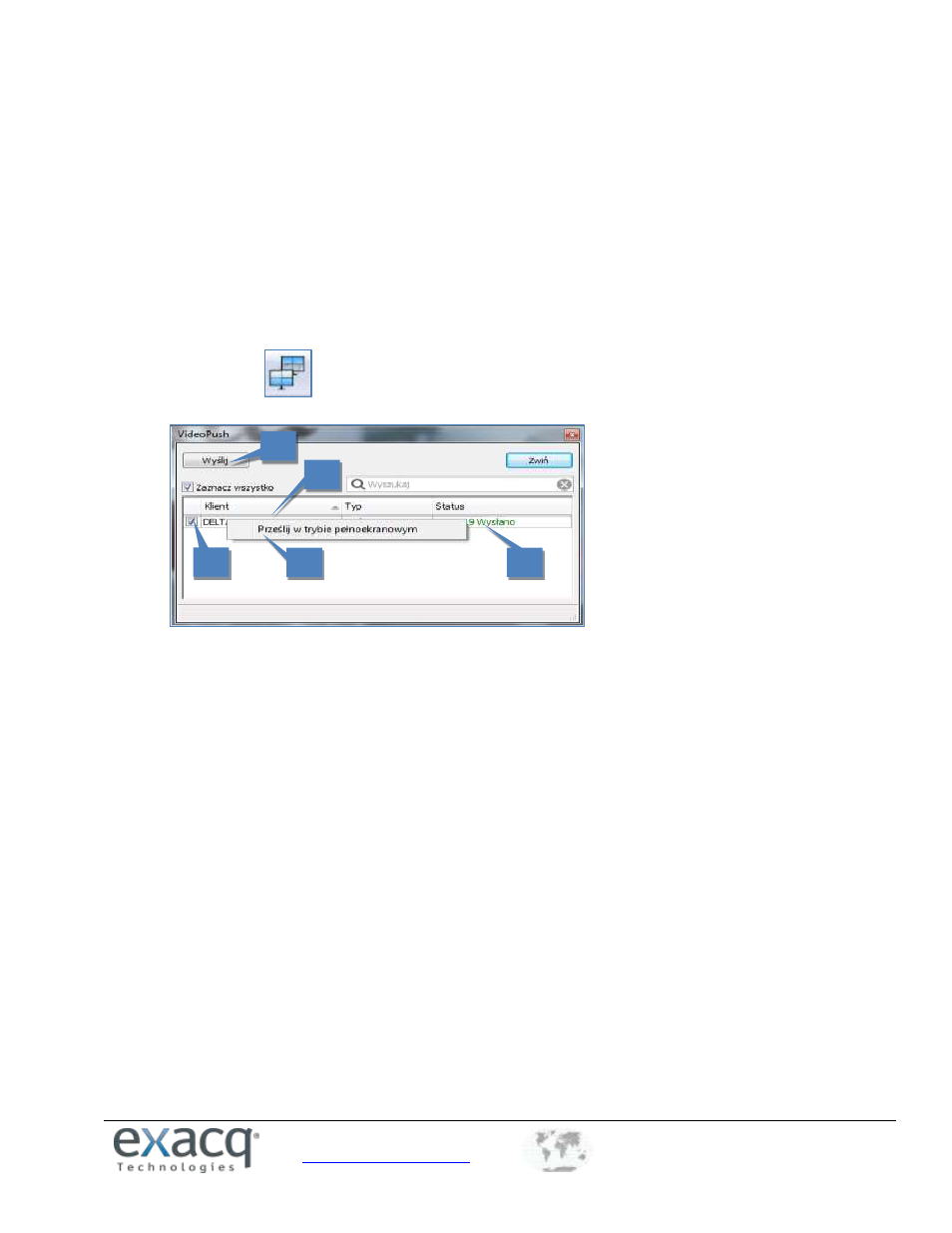
+1.317.845.5710
+44.1438.310163
+48 224878486
USA (Zarząd Korporacji)
Europa/Bliski Wschód/Azja
Polska
96
VideoPush
UWAGA: Opcja VideoPush jest dostępna tylko w exacqVision Enterprise.
Klient exacqVision Enterprise w tej samej sieci musi zostać skonfigurowany do odbierania VideoPush zanim ta opcja
będzie dostępna. Aby aktywować VideoPush na docelowym kliencie, otwórz stronę Klient i zaznacz Zezwól na odbieranie
ekranu.
Funkcja VideoPush pozwala na wysyłanie grup, widoków, układów i innych elementów do innej stacji klienckiej w tej
samej sieci. Może to być przydatne przy ogólnodostępnych monitorach lub ścianach wideo, które nie mają podłączonych
klawiatury i myszki.
Aby użyć VideoPush do wysłania widoków lub innych elementów do innego klienta, postępuj według poniższych kroków:
1. Kliknij przycisk
, aby otworzyć okno VideoPush.
2. Zostanie wyświetlona lista dostępnych klientów.
3. Zaznacz pola wyboru dla jednego lub więcej klientów docelowych (lub Zaznacz wszystko). Każdy klient musi być
połączony z serwerami powiązanymi z wysyłanymi elementami.
4. Aby wysłać elementy w trybie pełnoekranowym, kliknij PPM docelowego klienta i zaznacz Prześlij w trybie
pełnoekranowym.
5. Kliknij Wyślij, aby skopiować bieżący widok do wybranego klienta. Alternatywnie możesz przeciągnąć dowolny
element lub grupę elementów z drzewa instalacji bezpośrednio na nazwę klienta w oknie VideoPush, a następnie
kliknij Wyślij.
6. Kolumna Status wyświetla informację, czy funkcja VideoPush została poprawnie wykonana. Jeśli klient docelowy
nie jest połączony z systemem powiązanym z jednym lub wieloma przesłanymi elementami, to te element nie
zostaną przez niego odebrane. Kolumna Status wskaże jak dużo elementów zostało poprawnie otrzymanych.
Na następnej stronie zobaczysz wyjaśnienie, co docelowy klient wyświetla, kiedy otrzymuje VideoPush.
UWAGI:
Możesz wysyłać grupy, widoki, układy, pojedyncze kamery, całe systemy, mapy, sekwencje i profile.
Jeśli chcesz wysłać obecnie wyświetlane okno wideo lub układ bez przeciągania elementów z drzewa instalacji,
możesz kliknąć PPM okno wideo i wybrać VideoPush. Następnie wybierz Wideo lub Układ.
Jeśli będziesz wysyłał VideoPush na publicznie dostępny monitor lub ścianę wideo, zaleca się, aby skonfigurować
klienta exacqVision, żeby uruchamiał się przy starcie systemu na stacji docelowej. Tą opcję można włączyć
podczas instalacji klienta.
2
3
5
6
4